- 光猫信息
设备类型 GPON 天翼网关4.0
产品型号 ZXHN F610GV9
软件版本号 V4.0.0P1T1
- 准备工作
先将光猫上的光纤拨出 然后需要恢复出厂设置 使用取卡针 捅光猫的复位键 等待初始化完成
网线连接网口1 靠近电源的就是 另一边连接电脑 能够自动获取到 IP 即完成出厂设置 一般获取到的 IP 为 192.168.1.2
电脑中打开控制面板 — 程序 启用或关闭 Windows 功能 中勾选 Telnet Client
准备工作完成 开始下一步
总结文章的内容
- 开启 光猫 Telnet
解压工具包在软件位置 运行 第一个 CMD
factorymode_crack.exe -l xxx open -i 192.168.1.1 -p 8080YAML
运行成功后 会出现如下图

这样我们就开启了telnet 并且获得了临时的telnet 帐号和密码
user= 后面的就是 Telnet 临时账号
&pass= 后面的就是 Telnet 临时密码
每次运行结果不一样
接下来 我们打开另一个CMD窗口输入
telnet 192.168.1.1JavaScript
登录完成我们获取一下光猫的配置我们需要得到telnet的永久帐号和密码
接着打开TFTP软件 在telnet中输入
tftp -p -l userconfig/cfg/db_user_cfg.xml -r db_user_cfg.xml 192.168.1.2JavaScript

这样我们就得到了光猫的配置文件但是这个配置是加密的 我们需要解密 此Telnet窗口不要关闭接下来还需要用到
(打开 tftpd 在 Server Interfaces 里选择自己的 IP 自动设置了 192.168.1.2 如果不是 需要手动修改为电脑本机 IP 然后最小化 挂后台)
使用CMD 打开ztecfg.exe软件所在位置 ztecfg.exe 和光猫配置放在同一目录
.\ztecfg.exe -d AESCBC -i .\db_user_cfg.xml -o break.cfgJavaScript

完成后我们会得到一个break.cfg 文件 打开文件搜索 关键字找到TelnetCfg

得到Telnet 永久账户和密码
但是这个帐号和密码暂时还不能登录Telnet
接下来需要打开 光猫的永久Telnet 回到Telnet窗口 输入命令
sendcmd 1 DB set TelnetCfg 0 Lan_Enable 1
sendcmd 1 DB set TelnetCfg 0 InitSecLvl 3
sendcmd 1 DB set TelnetCfg 0 Max_Con_Num 5
sendcmd 1 DB save
rebootYAML
此时光猫会重启 插回光纤 等待光猫自动注册完成
现在光猫已经可以上网了并且已经把你的超级密码改掉了
- 获取超密
CMD 执行命令
使用刚获取到的永久 Telnet 账户登陆
telnet 192.168.1.1
tftp -p -l userconfig/cfg/db_user_cfg.xml -r db_user_cfg.xml 192.168.1.2YAML
再次使用第一个 CMD 执行命令
ztecfg.exe -d AESCBC -i .\db_user_cfg.xml -o break.cfgCSS
目录下产生新的 break.cfg 使用 文本打开 查找内容 “telecomadmin” 即可看到账户密码
账户 telecomadmin
密码 telecomadmin随机
由于天翼网关4.0 使用的是动态超密 每次重启都需要重新获取